Windows10系统之家 - 安全纯净无插件系统之家win10专业版下载安装
时间:2022-02-22 08:42:38 来源:Windows10之家 作者:admin
win10更新安装失败无法更新怎么办?当我们更新win10系统时,win10更新失败,无法更新。如何解决win10更新失败和无法更新的问题?我在这里整理了相关内容。让我们来看看win10更新失败的解决方案介绍。
win10更新安装失败无法更新怎么办
1.在Windows10系统中,系统更新界面打开时需要重启,但重启后仍不能安装。
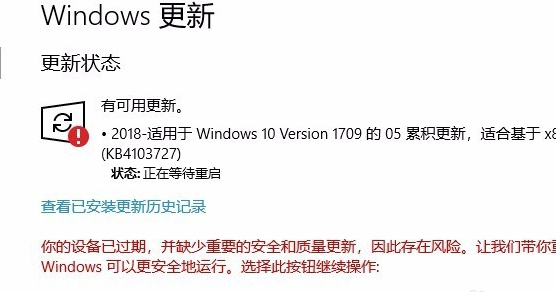
2.点击Windows10左下角的开始按钮上的鼠标右键,在弹出菜单中选择Run菜单。
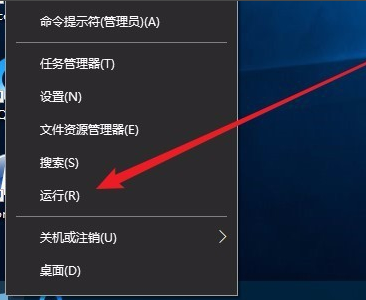
3.在打开的Windows10运行窗口中,输入命令services.msc,点击确定按钮运行此程序。
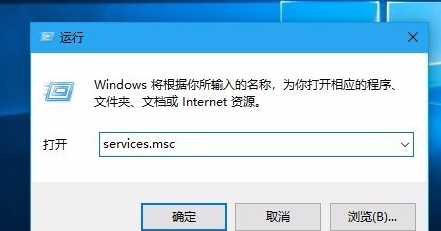
4.现在,您将打开Windows10服务列表,找到Windows更新服务项目,在弹出菜单中选择Stop菜单项,找到WindowsUpdate服务项目。
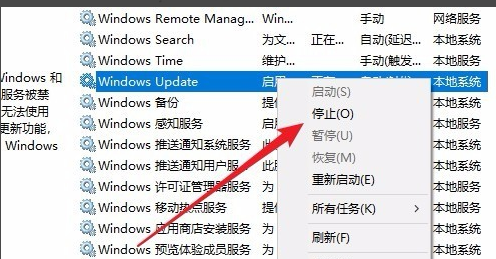
5.然后打开Windowsexplorer,然后找到C:\Windows/Softwaredistribution文件夹。
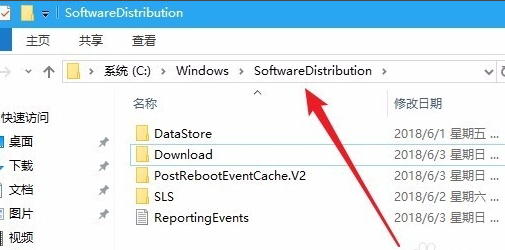
6.接下来,选择文件夹中的“数据存储”和“Download”文件夹,然后右键单击这两个文件夹,选择弹出菜单中的“删除”菜单项,删除这两个文件夹。
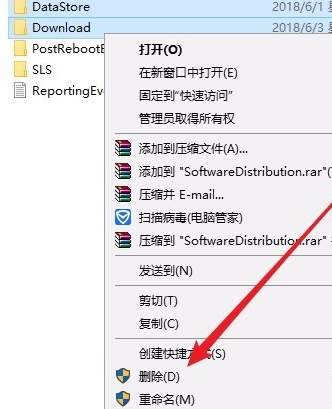
7.然后再次打开Windows服务窗口,右击Windowsupdate服务项目,在弹出菜单中选择Startup菜单。
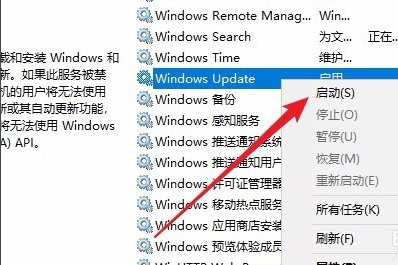
8.然后打开Windows设置窗口,点击窗口中的UpdateSecurity图标。
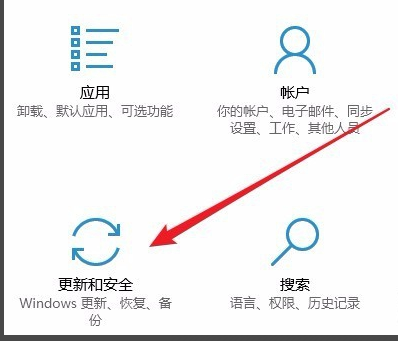
9.再次更新后,您会发现您现在可以正常下载并安装新补丁。
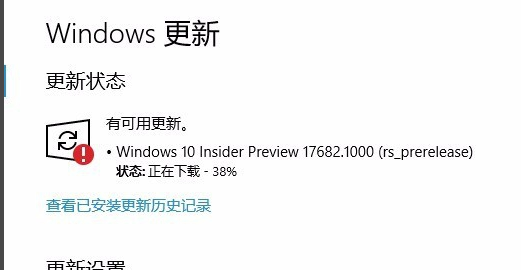
相关文章
热门教程
热门系统下载
热门资讯





























